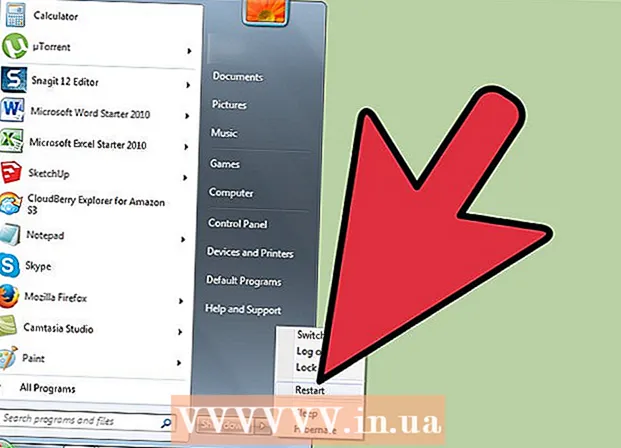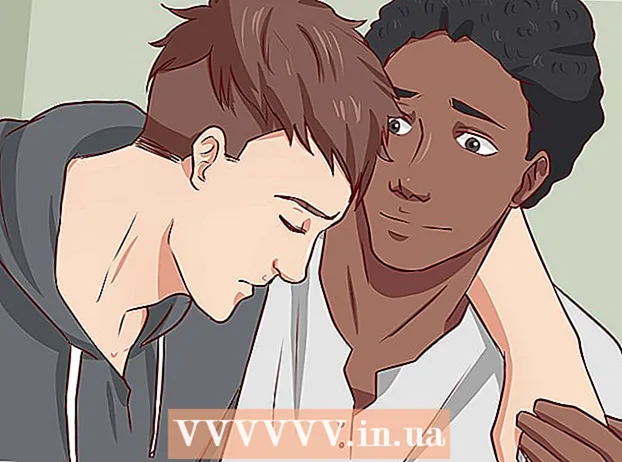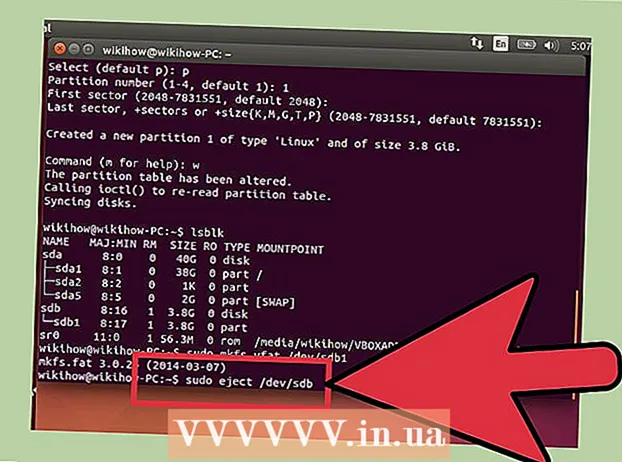Yazar:
Lewis Jackson
Yaratılış Tarihi:
7 Mayıs Ayı 2021
Güncelleme Tarihi:
1 Temmuz 2024

İçerik
Skype, eğlenceli ve kullanışlı bir çevrimiçi görüntülü sohbet uygulamasıdır. Aşağıdaki makale bu uygulamayı bilgisayarınıza nasıl indireceğinizi gösterecektir.
Adımlar
Yöntem 1/4: Windows işletim sistemi
Yüklemek için yazılımı indirin. Windows için Skype kurulum yazılımını indirmek için aşağıdaki Skype bağlantılarını kullanın.

"Windows masaüstü için Skype'ı edinin" seçeneğini seçin (Windows işletim sistemleri için Skype'ı indirin).
Skype Kurulum Uygulamasını kaydetmek için "Kaydet" i tıklayın.

İndirme tamamlandığında, Skype Kurulum yazılımına çift tıklayın.
Kurulumu tamamlamak için Kurulum Sihirbazındaki basit talimatları izleyin.

Skype'ı açın, ardından Skype Hesabı adınızı ve Parolanızı kaydedin. İlan
Yöntem 2/4: Macintosh işletim sistemi
Yüklemek için yazılımı indirin. Mac OS X için Skype kurulum yazılımını indirmek için Skype bağlantılarını kullanın.
- "Mac OS X için Skype Edinin" seçeneğini seçin (Mac OS X için Skype'ı indirin).
- Skype otomatik olarak bilgisayarınıza indirilecektir. Skype'ın otomatik olarak indirilmemesi durumunda, fotoğraftaki gibi çerçeveli bağlantıya tıklayın:
İndir klasöründe .dmg dosyasını açın:
- Skype uygulamasını ve Uygulamalar klasörünüze benzer bir klasörü içeren bir pencere açılacaktır.
- Skype uygulamasını Uygulamalar klasörüne sürüklediğinizde Skype kurulacaktır.
Uygulamalar klasörünüzü açın, Skype'ı bulun ve uygulamayı başlatın. Kullanıcı adınızı ve şifrenizi girmeniz istenecektir. Verilerinizi girin ve Skype kullanmaya başlayın. İlan
Yöntem 3/4: Diğer işletim sistemleri
Uyumlu kurulum yazılımını indirin. Skype ana sayfasını ziyaret etmek için aşağıdaki bağlantıyı kullanın.
Skype araç çubuğunda bulunan "Skype Al" öğesine tıklayın.
- İşletim sisteminizle en uyumlu dosyaları bulun.
İndirin ve kurun. Komut istemlerini izleyin ve Skype'ı kullanmaya başlayın. İlan
Yöntem 4/4: Skype Bağlantısını İndirin
- Skype ana sayfası: http://www.skype.com/intl/en-us/get-skype/
- Windows için Skype: http://www.skype.com/intl/en-us/get-skype/on-your-computer/windows/
- Mac için Skype: http://www.skype.com/intl/en-us/get-skype/on-your-computer/macosx/
- Linux için Skype: http://www.skype.com/intl/en-us/get-skype/on-your-computer/linux/
- İPhone için Skype: http://www.skype.com/intl/en-us/get-skype/on-your-mobile/download/skype-for-android/
- İPad için Skype: http://www.skype.com/intl/en-us/get-skype/on-your-mobile/download/ipad-for-skype/
- Android için Skype: http://www.skype.com/intl/en-us/get-skype/on-your-mobile/download/skype-for-android/
Tavsiye
- Durumunuzu, en üstteki adınıza veya hesap adınıza tıklayarak ve Skype'ı özelleştirmek için Kişiselleştir'i seçerek değiştirebilirsiniz.
- Yeni bir Skype hesabı oluşturmak için, Skype'ı açın ve "Skype adınız yok" seçeneğini seçin, kişisel bilgilerinizi girin ve Oturum aç'a tıklayın.
Uyarı
- Uygulama aracılığıyla Skype'ın bilgisayarınızı kullanarak bilgilerin bir kısmını veya tamamını aktarmasına izin vereceğiniz için lütfen kullanım koşullarını dikkatlice okuyun. Bu, virüslerin ve diğer kötü amaçlı yazılımların bilgisayarınıza kolayca girebileceği anlamına gelir. Skype ve ilgili güvenlik konularını ele alan birkaç çevrimiçi makale var. Skype'ı kurmadan önce bunları dikkatlice okuyun. V See, ooVoo veya Google+ Hangouts'a benzer bir şey de düşünebilirsiniz.
- Tanımadığınız insanları arama; Rastgele Skype aramaları, kötü niyetli kişilerden veya benzerlerinden gelebilir. Bu tamamen Skype'ın amaçladığı şey değil.
- Skype kullanmayan birini aramak istiyorsanız, küçük bir ücret ödemeniz gerekir.
Neye ihtiyacın var
- Windows, Macintosh, Linux ve web sitesinde bahsedilen diğer cihazlar.